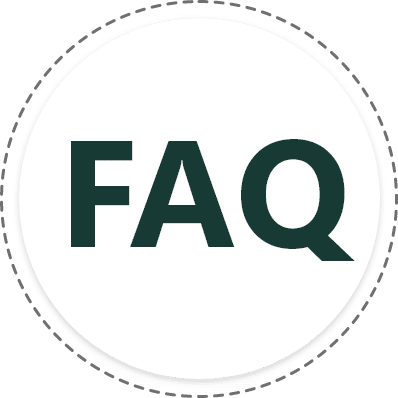
คำถามที่พบบ่อย
สามารถเพิ่มผู้ใช้งานได้ไม่จำกัด
ได้ ต้องไปตั้งค่าใน Jarviz Web แล้วเลือกที่ Management> Settings> Check in and Check out Setting> ที่หัวข้อ Attendance Picture ให้ติ๊กเลือก Not Required เสร็จแล้วให้ Save จากนั้น Check In ใน Jarviz ก็ไม่ต้องถ่ายรูปอีกต่อไป
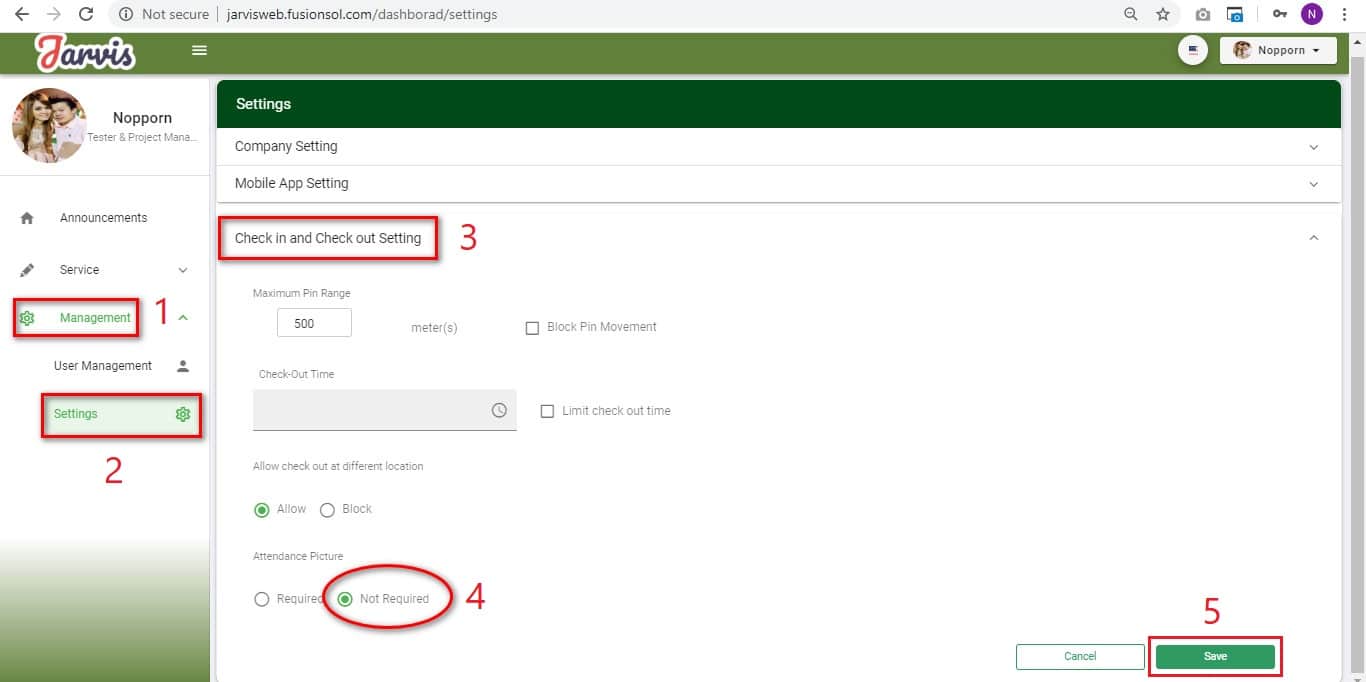
ขั้นตอนทั้งใน Mobile และ Website จะทำเหมือนกันคือ ให้ไปที่หน้า Login. แล้วเลือก Forgot Password. จากนั้นให้ใส่ User ID กับ Email แล้วกดปุ่ม Reset Password. รอสักครู่ระบบ Jarviz จะส่ง Email ไปยัง Email ที่คุณกรอก. ใน Email จะเห็น Password ใหม่. คุณสามารถนำ Password ใหม่นี้มา Login ได้ และ จะสามารถเข้าสู่ระบบได้ปกติ
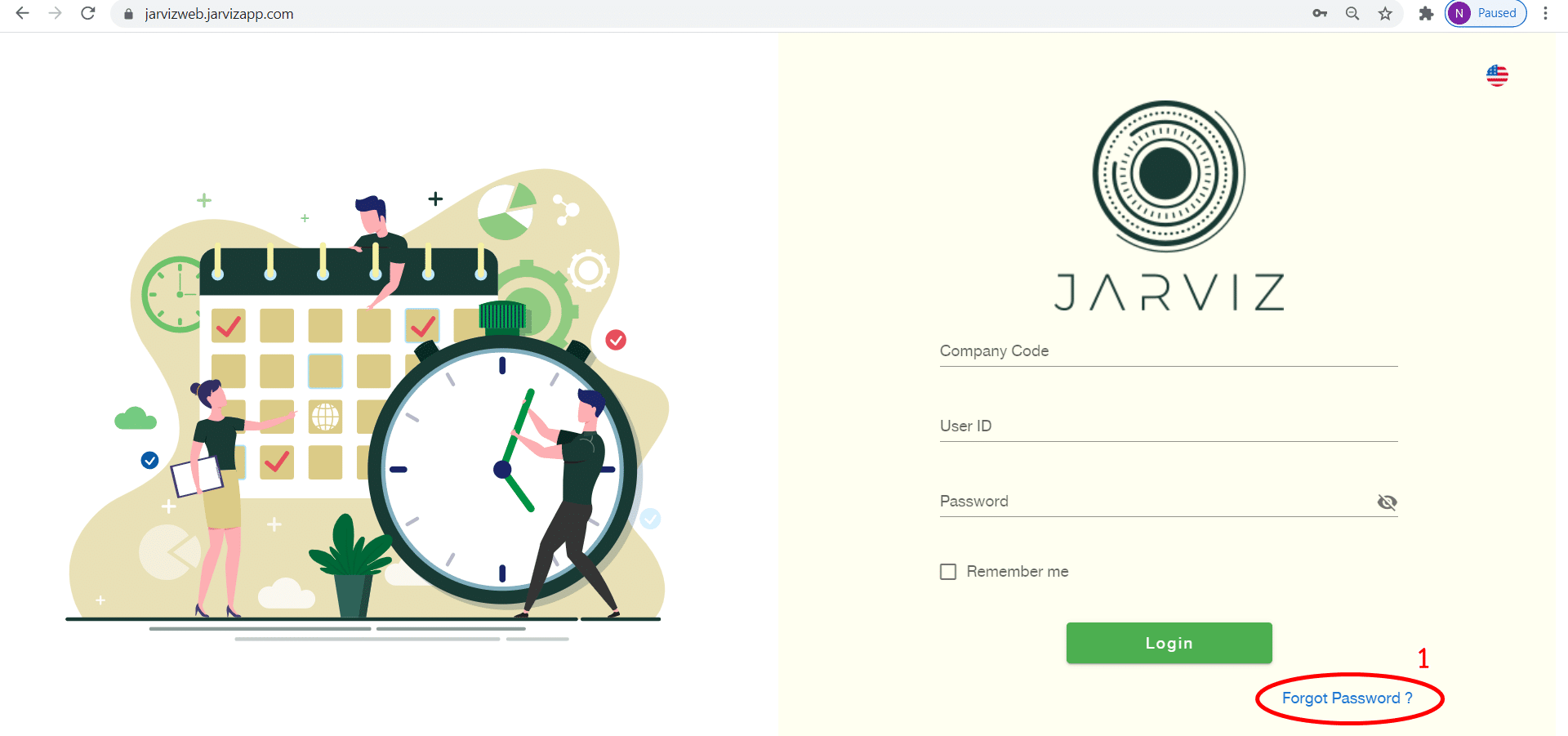
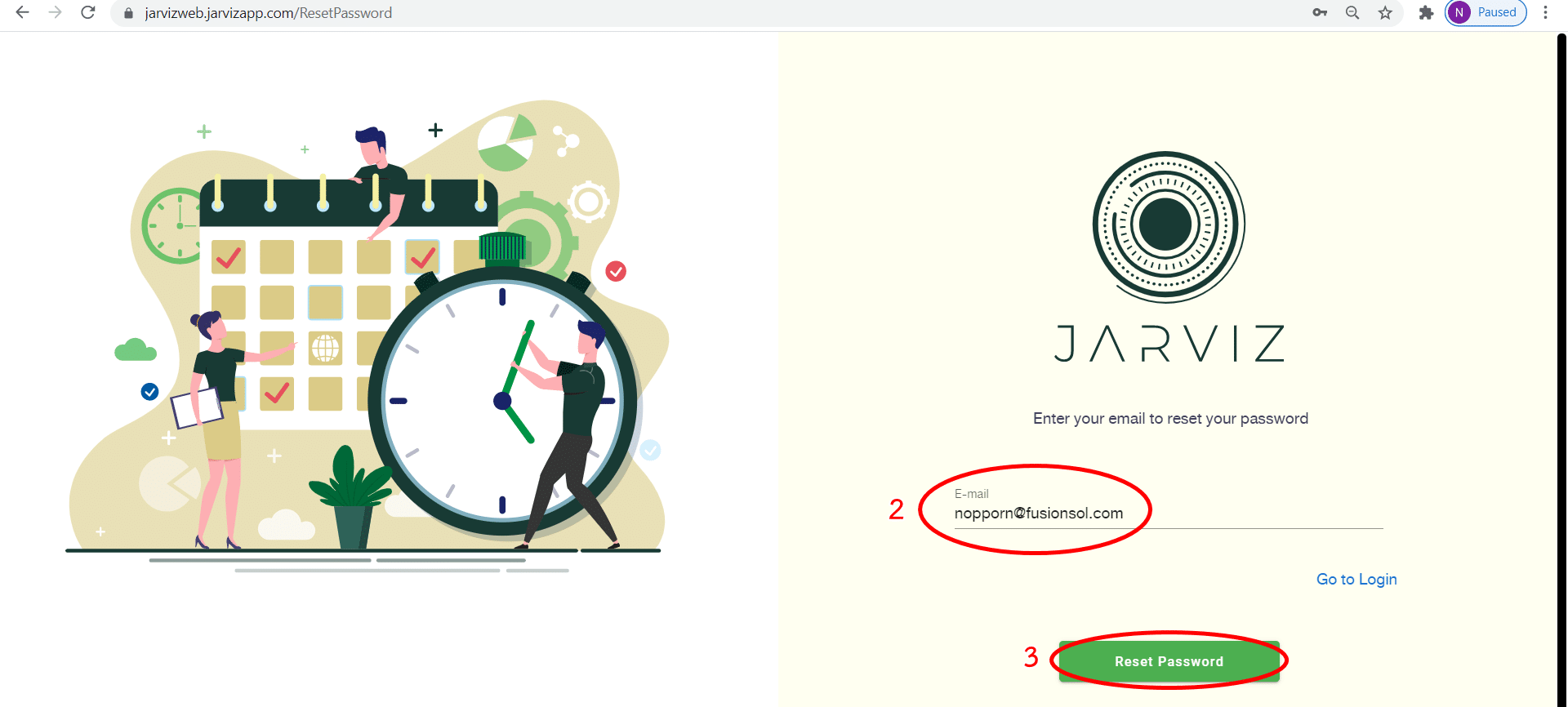
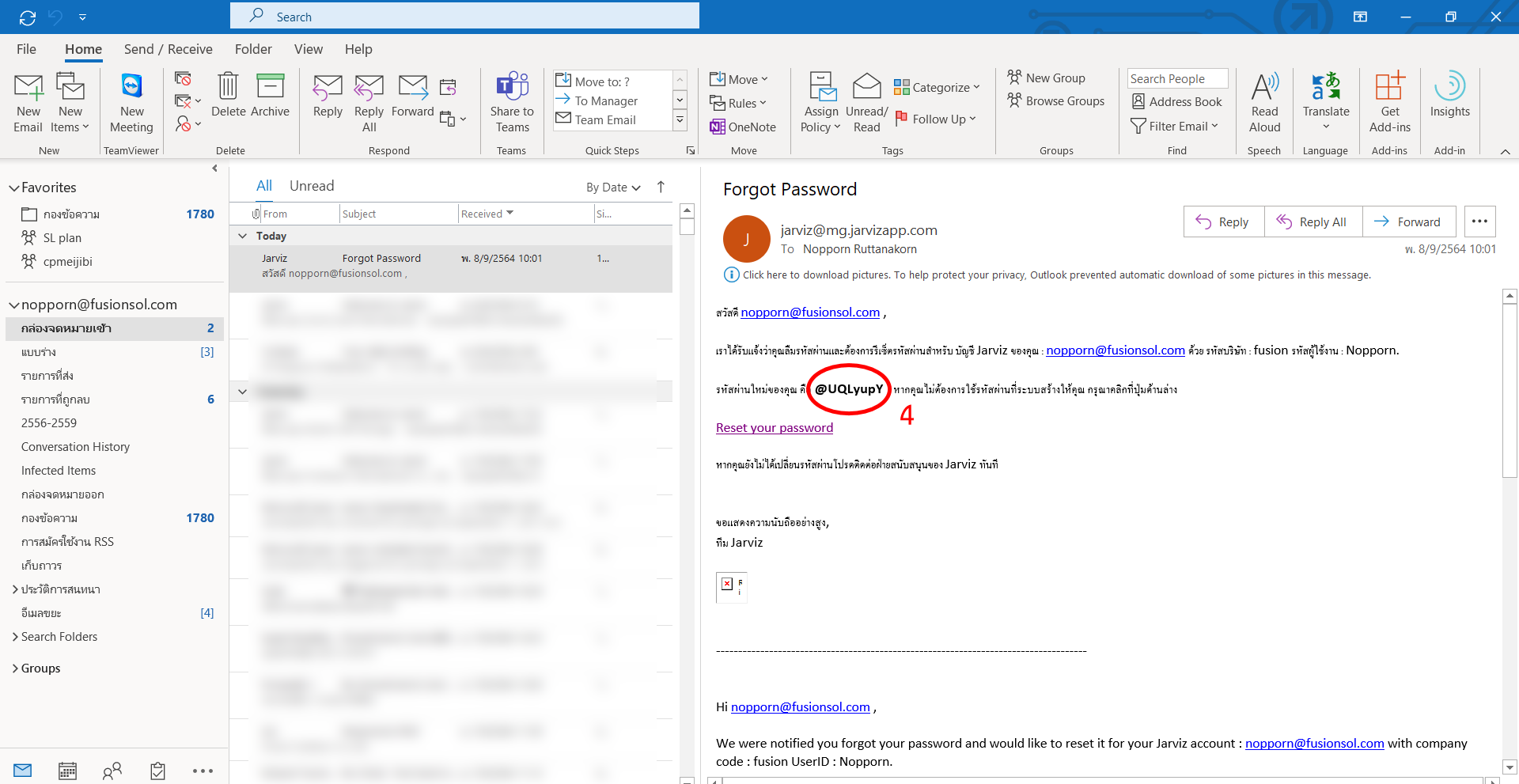
1. ในมือถือ ที่หน้า Check In ของแอพ Jarviz หลังจาก กรอกชื่อบริษัท และ ถ่ายรูป เรียบร้อยแล้ว กดปุ่ม Check In จะปรากฏ Popup ดังรูป
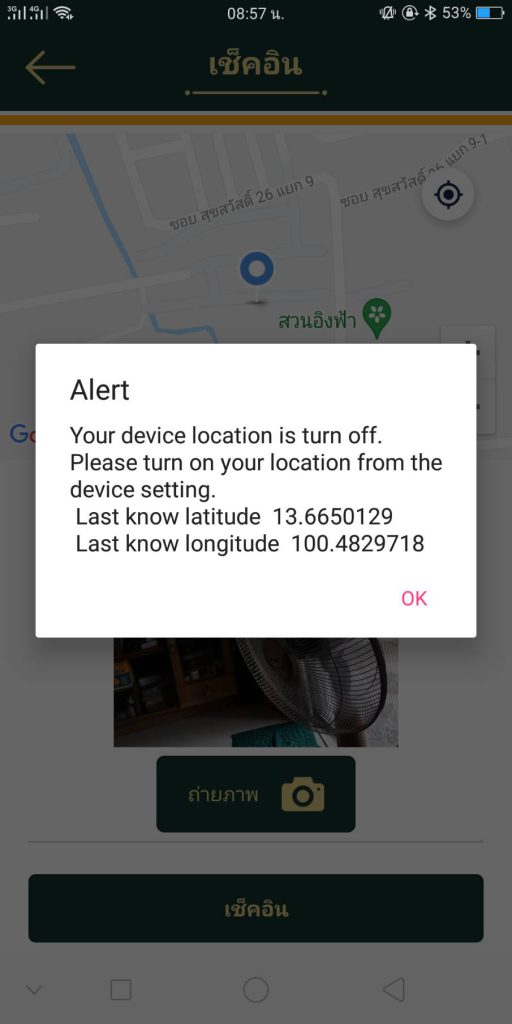
2. ต้องเข้าไปตรวจสอบที่ตำแหน่งพิกัดของมือถือว่าเปิดเป็น Mode อะไร
– ถ้าสมมุติว่าเปิดเป็น “การใช้งานขณะแบตเตอรี่ต่ำ” มันจะทำให้ไม่สามารถ Check In แอพพลิเคชัน Jarviz ได้
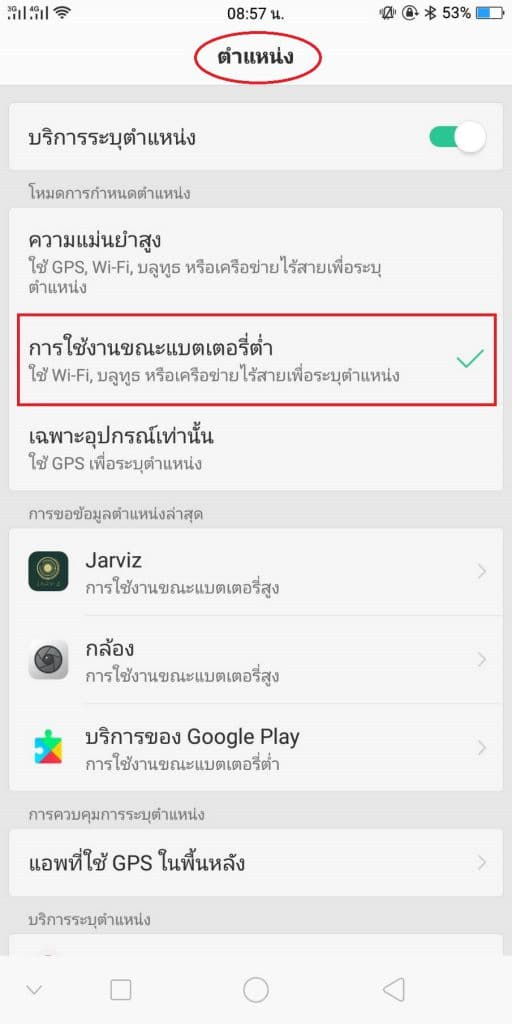
3. ต้องเลือกเป็น Mode “ความแม่นยำสูง” เพราะแอพพลิเคชัน Jarviz ต้องใช้ตำแหน่งพิกัดที่มีความแม่นยำสูงสุดในการ Check In เท่านั้น ทำให้ในแอพแสดง Address ถูกต้องแม่นยำ
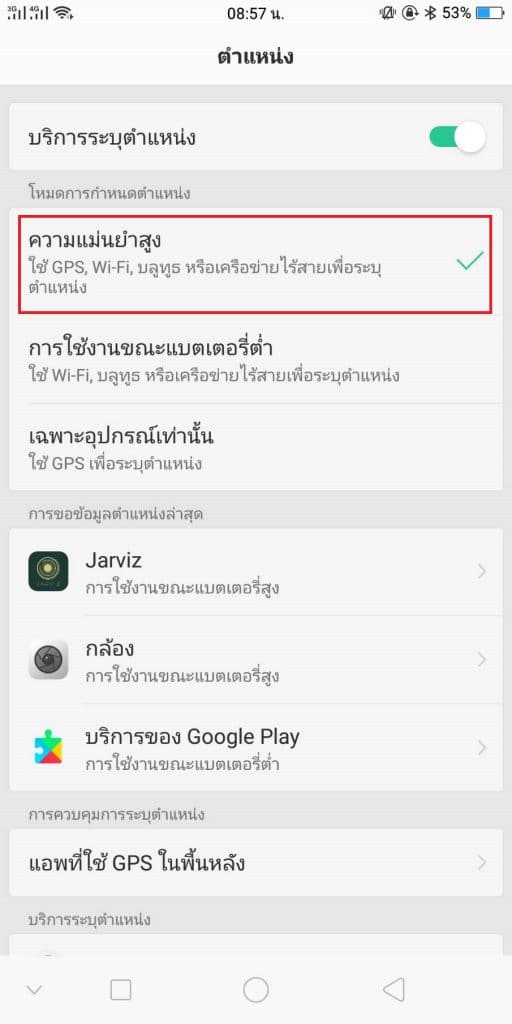
4.กลับไปที่หน้า Check In เท่านี้ ก็จะสามารถใช้งานแอพพลิเคชัน Jarviz และ Check In ได้แล้ว

ค้นหาคำตอบของคุณไม่พบ!!!
เราต้องการตอบทุกข้อสงสัยของคุณ ติดต่อมาและเราจะรีบติดต่อกลับคุณโดยเร็วที่สุด









